dynabook DZ83レビュー 2種類のキーボードが付属した2-in-1 PC

東芝のdynabook DZ83はノートパソコンとしてもタブレットとしても使える便利なPCです。
キーボードが2つ付属していて、状況に応じて切り替えて使うことができます。
デジタルペンも標準で付属し、大学の講義メモをとることも簡単にできます。
実際に東芝dynabook DZ83を使ってみましたので、レビューをご紹介します。

Dynabookの直販サイトであるDynabookダイレクトの無料会員(COCORO MEMBERS)に登録すると、Dynabookのノートパソコンが会員価格で購入できるようになり、表示されている価格より大きく値段が下がります。
ただいま期間限定で、会員価格よりもさらにお得な特別価格で購入できます(詳しい解説)。
当製品は販売終了しました。
現在、DynabookのノートPCのレビューは、こちらの記事をご参照ください。
関連記事 → Dynabookノートパソコン
タブレットとしても使える2-in-1 PC
dynabook DZ83はキーボードとディスプレイが分離し、タブレットとしても使える2-in-1 PCです。1台2役の活躍をしてくれます。
下の写真のように、タブレットだけを自立させて使うことができます。タブレットを手で持たずに済むので、手が疲れることがありません。
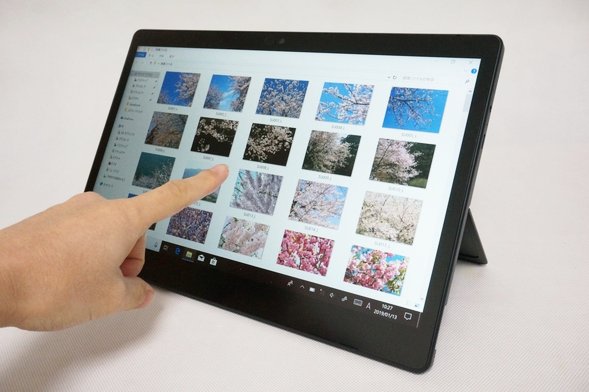
ディスプレイ側にあるスタンド部分は自由に角度調整が可能です。

選べる2種類のキーボード
dynabook DZ83の一番の特徴は、キーボードが2種類用意されているということです。
1つはインターフェース重視型のキーボードで、有線LANやHDMIポートなど、周辺機器との接続に必要なインタフェースが搭載されたキーボードになります。自宅や大学などで、いろいろな機器と接続する必要があるときはこちらを使うと便利です。
もう1つは、薄型軽量重視型のキーボードです。こちらにはインターフェースが何も搭載されておらず、薄さと軽さを追及したものになります。周辺機器とは特に接続することがないときには、こちらのキーボードを使うと良いでしょう。

[インターフェース重視型のキーボード]

[薄型軽量重視型のキーボード]

dynabook DZ83を購入するときは、インターフェース重視型のものを選ぶと、薄型軽量重視型のキーボードも付属します。つまり、キーボードが2枚手に入ることになり、状況に応じて付け替えることが可能です。
一方で薄型軽量重視型のものを選ぶと、キーボードは1枚だけとなりますのでご注意ください。
インターフェース重視型のキーボード
では、インターフェース重視型のキーボードを詳しくご紹介します。
このキーボードは周辺機器との接続を重視したものとなっています。自宅でUSBメモリを挿したり、外付けハードディスクなどの周辺機器を使うような場合や、大学のゼミや研究室に持っていってプレゼンをする、Wi-Fi環境がないので有線LANでネットに接続するというような場合に活用できます。
搭載されているインターフェースは、左側面にHDMIポートとVGAポート、セキュリティロックスロット、セキュリティワイヤロックが搭載されています。

HDMIとVGAポートはプレゼンの際に使います。HDMIがあれば大丈夫なことが多いですが、まだまだVGAもよく使われます。機器の入れ替えが行われていないような大学ではよく使われていますので、これがあると安心です。
ディスプレイを閉じた時にセキュリティロックスロットをロックしておくと、ディスプレイを開くことができなくなります。簡単ではありますが、他人が勝手に操作することを防ぐことができます。
セキュリティワイヤーロックに専用のワイヤー(Amazonなどで手に入ります)を通し、デスクの足などに結んでおけば盗難防止に役立ちます。
本体右側面にはUSB3.0ポートが2つ、有線LANポートが搭載されています。

フルサイズのUSBポートが2つありますので、USB機器を同時に接続して利用することが可能です。
最近はWi-Fiでネットに接続するのが当たり前になっていますが、LANケーブルを利用してネットにつなぐことも多いです。大学の研究室やゼミによっては、有線LANしか利用できないところもありますので、有線LANポートがあると安心です。
インターフェース重視型のキーボードをタブレットに取り付けると、下の写真のようになります。普通のノートパソコンのように使えます。ただ、タブレット部分が少し重く、一定の角度以上にディスプレイを広げると後ろに倒れそうなります。そのため、ディスプレイについているスタンドを利用すると良いでしょう。

ディスプレイからキーボードを外すのも簡単です。下の写真のように、ディスプレイとキーボードの結合部分にあるレバーを引くだけです。

[LANケーブルを挿したところ]

[HDMIケーブルを挿したところ]

[HDMIを使ってプレゼンを行っているところ]

プレゼンも問題なく行えました。HDMIケーブルをつなぐだけですぐに対応できて便利です。
[VGAケーブルを挿したところ]

VGAポートが搭載されているノートパソコンは数が少ないので、とても貴重です。
キーボードを詳しく見ていきましょう。
キーボード全体は以下のようになっています。

キーとキーの間隔は19mm、キーを押したときの深さは1.5mmとスタンダードな作りになっています。問題なく入力できます。

キーの大きさはアルファベットキーや数字キー、スペースキーや半角・全角切り替えキーなどの大きさは十分です。問題ないでしょう。
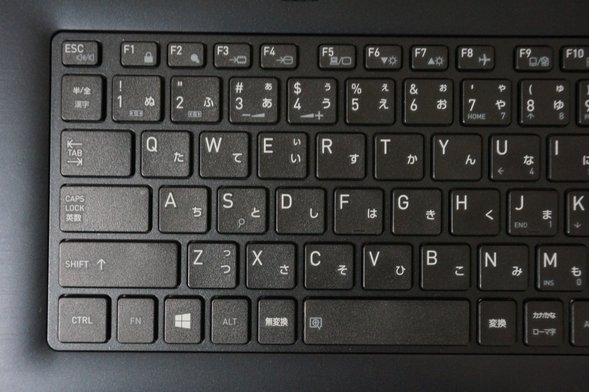
キーボードの右側では、Enterキーの左隣のキー「む」や「け」、「\」などの記号が割り振られたキーは少し小さくなっています。最近のノートパソコンによくある仕様になっています。慣れを要する場合もあるかもしれませんが、問題なく使えます。
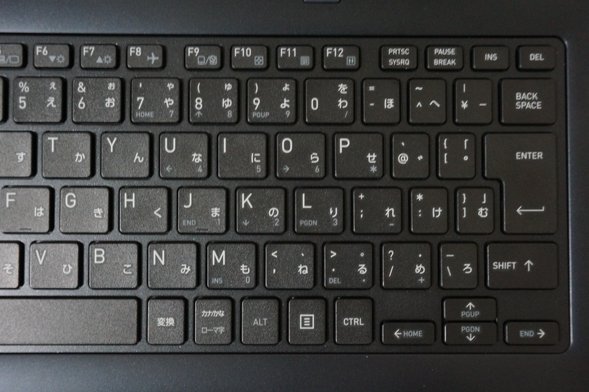
タッチパッドです。

このキーボードを装着して、横から見たところです。この次に紹介する薄型軽量重視のキーボードと比べると、やや厚みはあります。重さを実際に計ったところ、1193グラムとなりました。持ち運びに便利なタイプのノートパソコンとして、一般的な重さになります。

薄型軽量重視のキーボード
薄型軽量重視のキーボードをタブレットに取り付けると、下のような感じになります。

タブレットについているスタンドを使ってディスプレイを自立させます。キーボード自体はとても薄くできていて、ポート類は何も搭載されていません。

キーボードは下の写真のように、角度調整が可能です。マグネットでディスプレイに引っ付くことで角度が変えられます。

キーボードの全体像です。キーの大きさや配置などはインターフェース重視型のキーボードと同じですので、ここでは省略いたします。

このキーボードを取り付けたところを横から見ると、下の写真のようになります。インターフェース重視型のキーボードと比べて薄くてスッキリしています。重さは1144グラムとなりました。

タブレットのインターフェース
タブレットに搭載されているインターフェースについても確認しておきましょう。
まず、指紋センサーが背面に搭載され、側面にUSB Type-Cポート、マイク・ヘッドフォンジャック、電源ボタン、ボリューム調整ボタンが搭載されています。タブレット側に搭載されているインターフェースは少ないと言えます。


指紋センサーがあることによって、他人が勝手に操作することを防ぐことができ、セキュリティを高めることができます。

カメラはディスプレイの前面と背面に1つずつ搭載されています。大学の講義において、ノートに手書きする代わりに黒板を撮影するというような使い方もできます。

前面にあるカメラを利用すると、オンライン英会話を受講したり、友達とテレビ電話ができたりします。

大学の講義のノートをとることができる
dynabook DZ83にはデジタルペンが標準で付属しています。
dynabook DZ83をタブレットPCとして使い、このペンで書き込むことによって、手書きで講義のノートをとることができます。特に、dynabookにはTurNoteやTruClipという便利なアプリが標準でインストールされているので、講義ノートがとてもとりやすいです。
詳細はこちら → ノートパソコンで講義のノートをとる方法
[dynabook DZ83で講義のノートをとっているところ]

持ち運びにも便利な大きさと
dynabook DZ83のサイズは13.3インチです。A4ノートよりもわずかに大きいだけですので、スッキリとカバンに入れることができます。大学に持っていく場合に、教科書やノートと一緒にカバンに入れても違和感なく収まります。
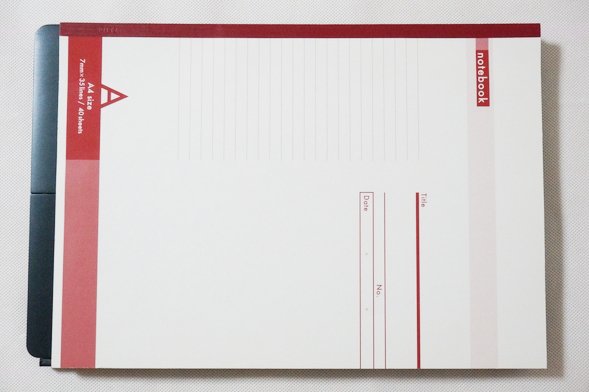
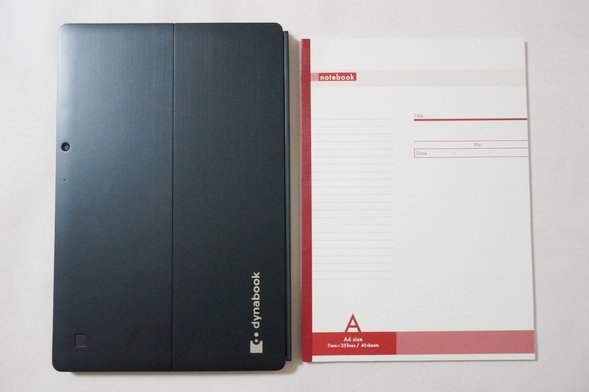
ディスプレイ
綺麗に表示されるディスプレイが搭載されています。IPS液晶という記載はないのですが、視野角は広く、どの角度から見てもきれいに表示されます。IPS相当の液晶ディスプレイだと思ってもらって大丈夫です。


静音性の確認
比較的静かなPCです。
負荷があまりかからない作業の場合はとても静かに使うことができます。CPUに負荷がかかる状態でも、動作音は比較的静かでした。
快適に使えるのではないかと思います。
| 測定項目 | 測定値 |
|---|---|
| パソコンOFF時の室内の音量 (できるだけ無音の状態) |
28~29db |
| アイドル状態 (PCを起動し何もしていないとき) |
28~29db |
| インターネットをしているとき (タブを10個開いた状態) |
28~29db |
| 動画閲覧時 (フルHD動画視聴) |
28~29db |
| CPU80%使用時 | 35~36db |
性能と仕様 選び方はどうする?
dynabook DZ83のスペックをご紹介します。
| モデル名 | DZ83 |
| OS | Windows 10 Home / Pro |
| CPU | Core i7-8550U Core i5-8250U Core i3-8130U |
| メモリ | 4GB / 8GB / 16GB |
| ストレージ | SSD 128GB (SATA) 256GB (SATA) 512GB (SATA) 1TB (PCIe) |
| 光学ドライブ | - |
| 有線LAN | ○ (インターフェース重視型キーボード選択時) |
| 無線LAN | ○ |
| 指紋認証 | 〇 |
| グラフィック | インテルHD |
| 液晶 | フルHD液晶 |
| Office | 選択可 Office Home and Business |
| HDMIポート | ○ (インターフェース重視型キーボード選択時) |
| VGAポート | 〇 (インターフェース重視型キーボード選択時) |
| 重さ | 約799g(タブレットのみ) 約1.1~1.2kg(キーボード装着時) |
| 保証期間 | 1年(有償:3年/5年) |
今回のレビューで使用したPCの仕様は以下のようになっています。
モデル名:インターフェース重視
OS: Windows 10 Home
CPU: Core i7-8550U
メモリ: 16GB
ストレージ: SSD 1TB
OS: Windows 10 Home
CPU: Core i7-8550U
メモリ: 16GB
ストレージ: SSD 1TB
CPUはCore i3 / Core i5 / Core i7から選ぶことができます。性能はCore i3が一番低く、Core i7が一番高くなります。ただ、この下のベンチマークのところで紹介しているように、Core i7でも性能は抑えめでした。なるべく快適に使いたいのであれば、少しでも性能の高いCPUを選択するのが良いです。
メモリは最大で16GBまで搭載することができます。
ストレージはSSDとなっていて、512GBまでのものはSATA接続のもの、1TBのものはPCIe接続のものとなっていてSATA接続のものよりも高速に動作します。
CPUの性能が抑えめなので、文系の大学生の場合は、CPUはCore i5以上、メモリは8GB以上がおすすめです。
理系の場合は負荷がかかることもあるので、CPUはCore i7、メモリ8GB以上が良いでしょう。
レポートや卒論作成に必要になるOfficeも選択できます。Word、Excel、PowerPointが入ったMicorosoft Office Home and Businessを搭載することができますので、文章作成、表計算、プレゼンに対応することができます。
インターフェース重視型と薄型軽量重視型の2種類から選ぶことができ、付属するキーボードが変わってきます。
インターフェース重視型では有線LANポートやHDMIなどのインターフェースが搭載されたキーボードと、何もインターフェースが搭載されていない薄型のキーボードの2枚が付属します。
一方で、薄型軽量重視型では、何もインターフェースが搭載されていないキーボードのみとなります。このタイプを選ぶと、本体の性能はCPUはCore i5、メモリ8GB、SSD 256GBとなります。
以下はCPUとストレージの性能、そしてグラフィックスの性能を専用のソフトウェアを用いて測定したものです。専門的な内容になりますので、読み飛ばしてもらって構いません。
[CPUのベンチマーク:CINEBENCH R15で測定]
CPUの性能を測定しました。Core i7-8550Uを搭載したノートPCは600cb前後になることが多いのですが、このPCでは460cbとなりました。性能は抑えめになっています。
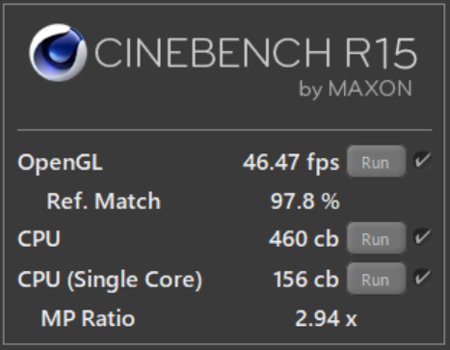
[ストレージのベンチマーク:CrystalDiskMarkで測定]
SSDの読み書きのスピードを計測しました。PCIe接続のものなので、非常に高速です。とても快適に使うことができます。
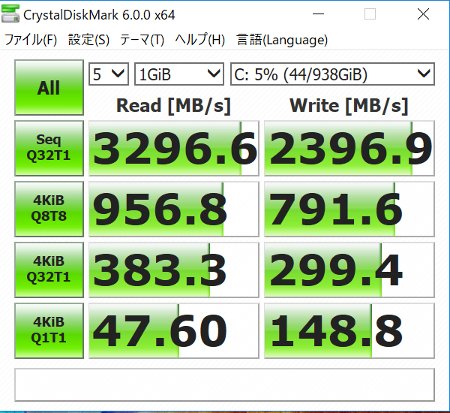
外観の確認
それではdynabook DZ83の外観を確認してみましょう。インターフェース重視型のものと薄型軽量重視型のものの両方をご紹介します。
最初にインターフェース重視型のものになります。
キーボードとタブレットを結合させ、閉じたところです。カラーはオニキスブルーで、深い色の紺色(濃紺)になります。落ち着いた雰囲気があり、遠目に見るとブラックに見えます。
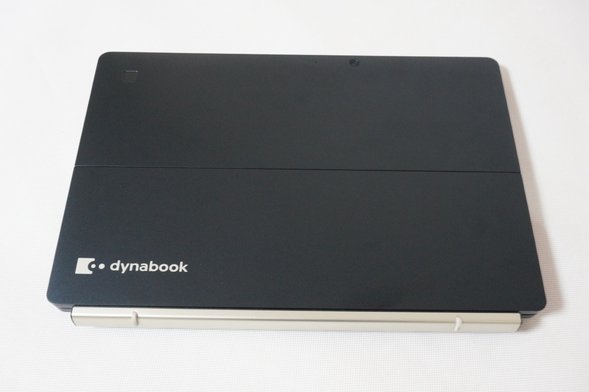
前から見たところです。通常のノートパソコンと同じ外観です。

真横から見たところです。タブレットPCとしても使えるので、ディスプレイ部分が少し厚みがあるように見えますが、それでも十分な薄さです。

後ろ側から見たところです。
これくらいの角度であれば安定していますが、もう少しディスプレイを倒すと不安定になるため、ディスプレイ側のスタンドを立てて使うと良いです。


右側面です。ディスプレイ側にはマイク・ヘッドフォンジャック、USB Type-Cポートが搭載されています。キーボード側にはUSB3.0ポートが2つ、有線LANポート、電源コネクタが搭載されています。

左側面です。ディスプレイ側には電源ボタンと音量調整ボタンがあります。キーボード側にはHDMIポート、VGAポート、セキュリティロックスロット、セキュリティワイヤーロックが搭載されています。

背面部です。

手前側です。

続いて薄型軽量重視型のものをご紹介します。このタイプでは、キーボードにはポート類は一切搭載されていません。

薄型軽量重視型のものでは、ディスプレイ側のスタンドを使用する必要があります。角度は自由に調整可能です。

本体右側面です。

本体左側面です。

手前側です。

後ろ側です。

まとめ
dynabook DZ83はタブレットPCとしてもノートパソコンとしても使える、便利な2-in-1 PCです。しかも、キーボードが2つもついてきて、状況に応じて切り替えられるというのが、なかなか便利だなと思いました。
確かにインターフェースというのは使う時は使いますが、使わないときは全く必要ないので、使い分けができるといいですね。
大学生であれば、大学のカフェや図書館などでレポート作成に使う時は薄型軽量のキーボードで、自宅や研究室、セミなどでしっかり使う時はインターフェースが搭載されたキーボードでという使い分けができそうです。
また、デジタルペンが付属しているので講義ノートをとれるのも便利ですね。PC1台ですべての講義メモがとれて、スッキリと管理できます。

Dynabookの直販サイトであるDynabookダイレクトの無料会員(COCORO MEMBERS)に登録すると、Dynabookのノートパソコンが会員価格で購入できるようになり、表示されている価格より大きく値段が下がります。
ただいま期間限定で、会員価格よりもさらにお得な特別価格で購入できます(詳しい解説)。
この記事を書いた人
 |
石川 |
著者の詳細はこちら
1.DELL New Inspiron 13 7000 2in1レビュー 大学生が使いやすい軽量ノートPC
2.NEC Lavie Direct HZ(Hybrid Zero)13.3インチレビュー:1kg以下のノートパソコン
3.HP Spectre x360 13レビュー 大学生にぴったりの高性能でおしゃれなノートパソコン
4.大学生向けの最新の2in1 PC ノートPCにもタブレットにもなる便利なパソコン
▲ このページの上部へ戻る

